win10极点五笔输入法的添加方法
发布时间:2018-06-12 18:05:20 浏览数: 小编:yimin
很多小伙伴想要添加输入法,但是却不知道如何添加?下面以极点五笔输入法为例和大家分享一下操作方法,希望可以帮助到你,有需要的小伙伴赶紧看过来吧。
系统推荐:番茄花园win10系统下载
1、开始菜单点击搜索按钮输入控制面板字样,点击语言按钮。
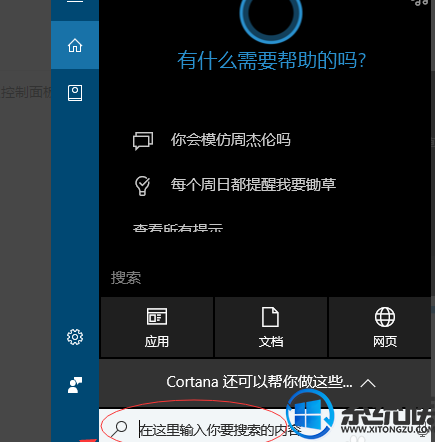
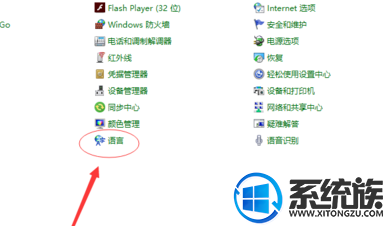
2、在语言选项界面---更改语言首选项下点击选项按钮。
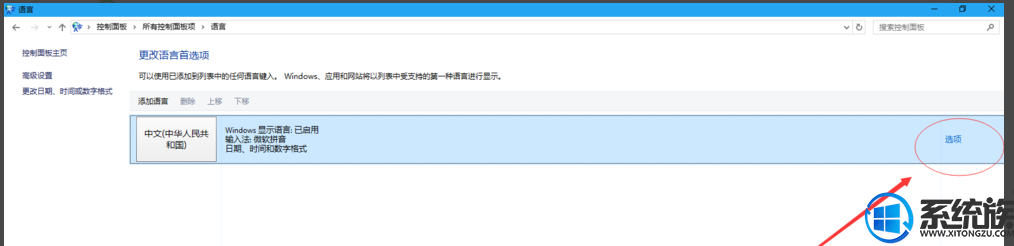
3、在语言选项界面输入法栏下点击添加输入法按钮。
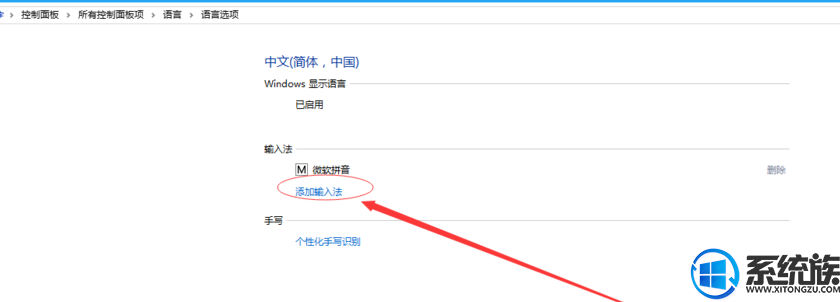
4、在语言选项---输入法界面添加输入法下选中微软五笔点击添加按钮。
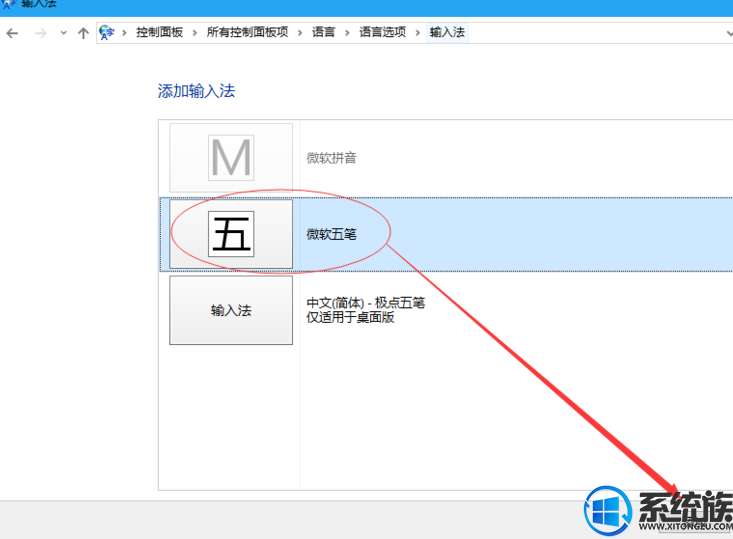
5、在语言选项界面输入法栏下可以看见已经添加成功的微软五笔输入法,点击保存按钮。
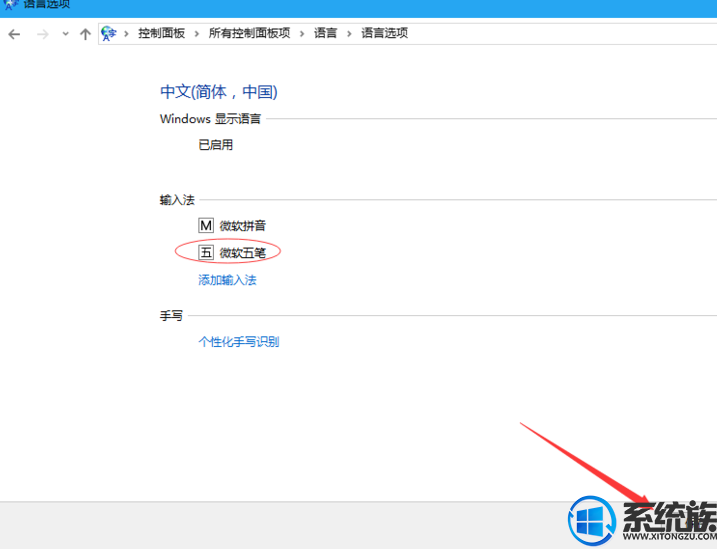
6、点击任务栏右侧的简体按钮即可看到已经添加成功的极点五笔输入法
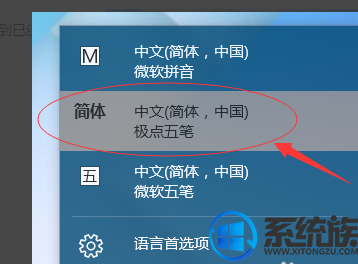
以上就是本期关于添加极点五笔输入法的操作方法啦,有需要的小伙伴赶紧动手尝试一下吧,希望对你有所帮助,感谢大家对我们系统族的喜欢和浏览。
系统推荐:番茄花园win10系统下载
1、开始菜单点击搜索按钮输入控制面板字样,点击语言按钮。
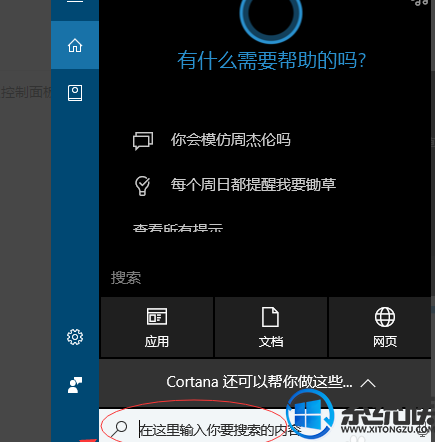
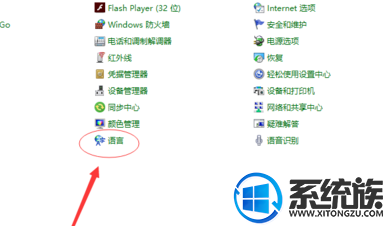
2、在语言选项界面---更改语言首选项下点击选项按钮。
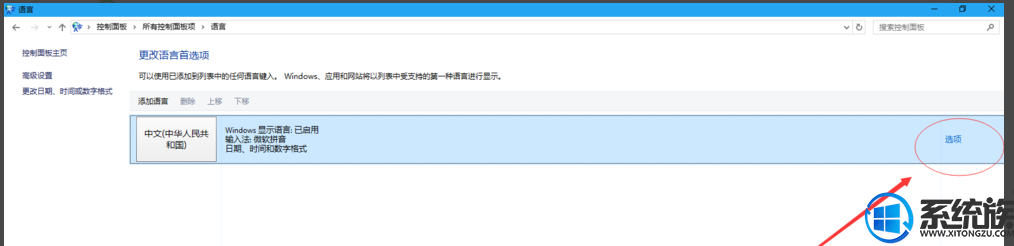
3、在语言选项界面输入法栏下点击添加输入法按钮。
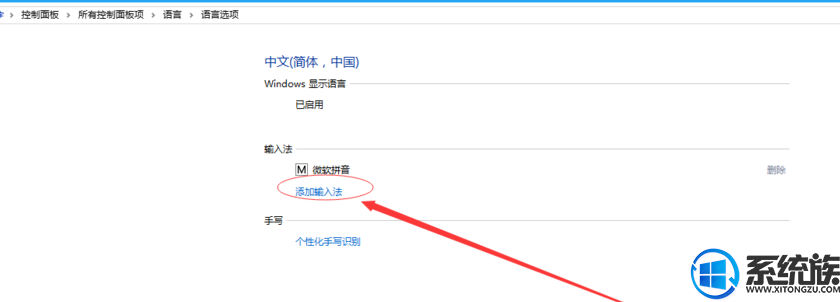
4、在语言选项---输入法界面添加输入法下选中微软五笔点击添加按钮。
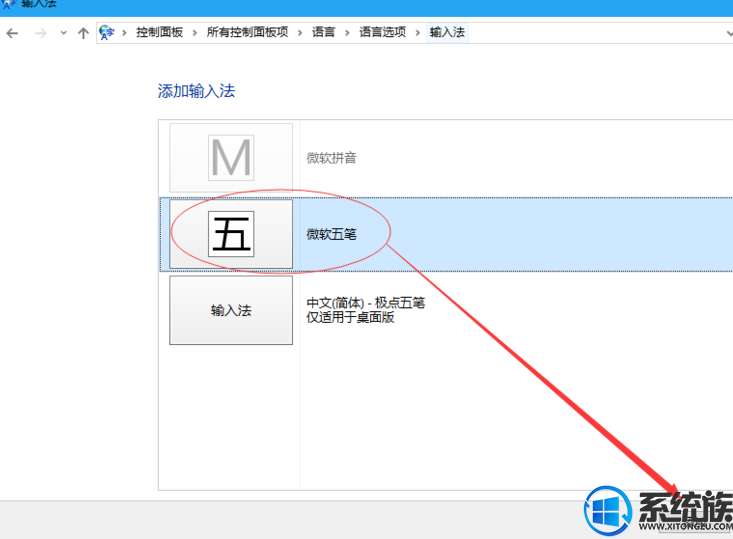
5、在语言选项界面输入法栏下可以看见已经添加成功的微软五笔输入法,点击保存按钮。
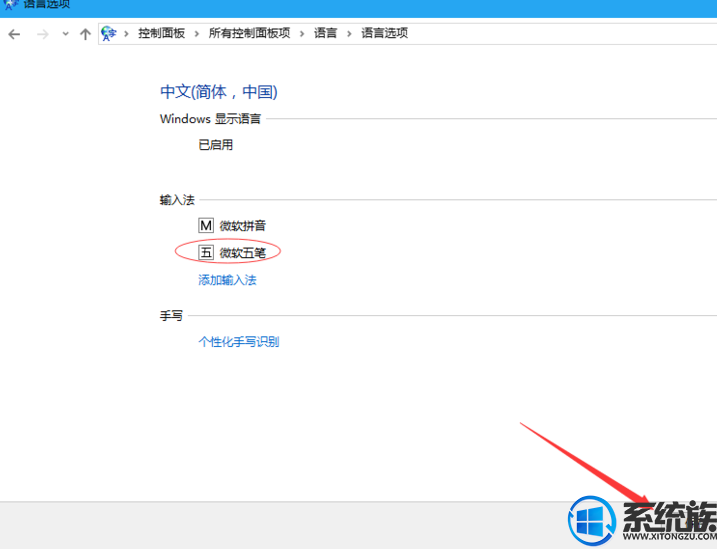
6、点击任务栏右侧的简体按钮即可看到已经添加成功的极点五笔输入法
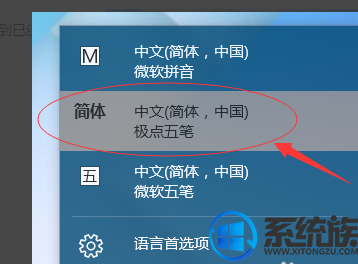
以上就是本期关于添加极点五笔输入法的操作方法啦,有需要的小伙伴赶紧动手尝试一下吧,希望对你有所帮助,感谢大家对我们系统族的喜欢和浏览。
上一篇: win10系统如何启用360软件助手
下一篇: win10中qq图标找不到被隐藏怎么办



















